L’issue d’une requête s’affiche dans l’onglet Résultats. A partir de cette fenêtre, vous pouvez effectuer différentes de nombreuses actions en lot sur les contacts ou les comptes figurant dans les résultats.
Personnalisation du tableau des résultats
Vous pouvez déterminer à l’avance les données que vous voulez rendre disponibles en permanence dans vos résultats de requêtes contact, ainsi que de façon ponctuelle :
Activer les données que vous voulez voir en permanence
- Accédez au menu : Services > Modules > Requêtes > Recherche client et prospect ou Recherche compte ou Recherche immeuble. Si vous n’avez pas accès au module Services, rapprochez-vous de votre responsable.
- Sélectionnez les champs souhaités en les cochant.
- Cliquez sur Enregistrer pour valider vos choix.
Les données cochées figureront alors par défaut dans vos résultats de requête Contacts.
Sélectionner les données que vous voulez voir de manière ponctuelle
Lorsque vous effectuez une requête contact, vous pouvez moduler l’affichage de ces données dans vos résultats :
- Cliquez sur le bouton
 (icône burger) puis sur Paramétrer.
(icône burger) puis sur Paramétrer. - Cochez ou décochez les données que vous souhaitez afficher ou pas.
- Validez vos modifications.
Comment procéder pour exploiter les résultats de requêtes ?
Il suffit de cocher les éléments à exporter, puis de cliquer sur le menu ![]() (burger) en haut à droite de la fenêtre, puis sur Exporter. Les possibilités offertes varient selon que vous exportez des comptes ou des contacts.
(burger) en haut à droite de la fenêtre, puis sur Exporter. Les possibilités offertes varient selon que vous exportez des comptes ou des contacts.
Retrouvez ci-dessous quelques exemples d’exploitation des résultats de requêtes.
Effectuer des transactions sur le résultat d’une requête
A partir du menu ![]() vous pouvez lancer une nouvelle recherche, enregistrer la requête, l’imprimer, l’exporter au format Excel et beaucoup d’autres possibilités comme par exemple l’affectation de contacts à une opération commerciale.
vous pouvez lancer une nouvelle recherche, enregistrer la requête, l’imprimer, l’exporter au format Excel et beaucoup d’autres possibilités comme par exemple l’affectation de contacts à une opération commerciale.
Vous pouvez également envoyer aux clients sélectionnés dans la liste, des emails, une impression des états de comptes ou bien changer le conseiller du contact sélectionné.
Vous avez aussi la possibilité d’exporter des comptes et leurs supports dans un format Excel pour le publipostage, ou d’exporter des mouvements, des données de nantissement ou bien des situations de comptes au format Quantalys.
En cliquant sur le menu Transactions, vous avez aussi la possibilité d’effectuer des achats, des ventes ou des arbitrages sur une sélection de la liste du résultat.
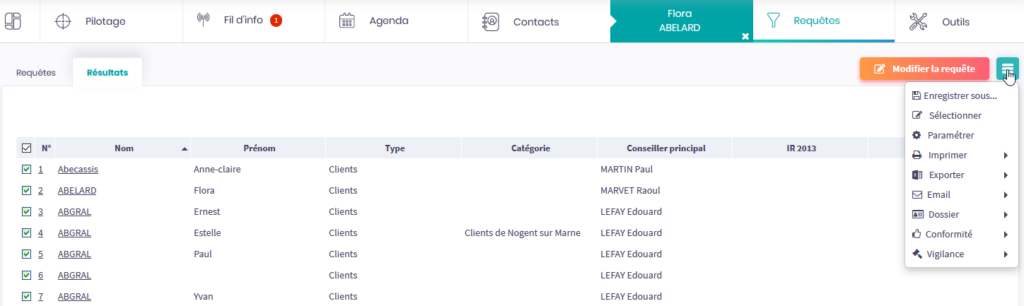
Ainsi, vous avez la possibilité de réaliser un arbitrage sur un ensemble de portefeuilles qui obéissent à un critère commun et prédéfini dans une requête.
Prenons l’exemple d’un fonds qui tend à la baisse, vous décidez donc d’éliminer ce fonds de tous les portefeuilles de vos clients et de le remplacer par un fonds qui tend à la hausse, il sera difficile de réaliser la transaction portefeuille par portefeuille. La solution Requêtes permet d’obtenir la liste des portefeuilles contenant ce fonds pour pouvoir effectuer la transaction en une fois via un traitement par lots.
Effectuer un traitement par lots
- Commencez par la création d’une requête extrayant tous les comptes contenant le fonds Elite (par exemple) en allant dans Nouvelle Requête Comptes, dans l’onglet Comptes 1/2, sélectionnez le fonds Elite en cliquant sur Fonds, « présence », validez, puis fermez la liste des fonds. Ensuite cliquez sur Rechercher comptes pour afficher le résultat.
- Sélectionnez les comptes contenant le fonds élite.
- Cliquez ensuite sur le menu Transactions puis sur Arbitrage partiel.
- Dans l’onglet Détail de la fenêtre qui s’ouvre, saisissez le pourcentage de la ligne à vendre.
- Sélectionnez la ou les nouvelles valeurs à acheter avec le pourcentage de l’achat en cliquant sur « + ISIN » dans la colonne liste des valeurs.
Validez la transaction. Vous recevrez ensuite un message de confirmation.
Exporter une requête au format Excel
- Dans l’onglet Requêtes, sélectionnez la requête qui vous intéresse puis cliquez sur Lancer la requête.
- Cochez les éléments de votre choix.
- Dans la page Résultats qui s’affiche, cliquez sur le menu
 Exporter > Le résultat de la requête.
Exporter > Le résultat de la requête.
Imprimer une requête au format Excel
- Dans l’onglet Requêtes, sélectionnez la requête qui vous intéresse puis cliquez sur Lancer la requête.
- Cochez les éléments de votre choix.
- Dans la page Résultats qui s’affiche, cliquez sur le menu
 Imprimer > Le résultat de la requête.
Imprimer > Le résultat de la requête.
Choisir les données à afficher dans les résultats de requêtes
- Allez dans l’onglet Résultats.
- Cliquez sur
 > Paramétrer.
> Paramétrer. - Cochez les éléments que vous souhaitez voir affichés dans le tableau des résultats.
- Cliquez sur OK pour valider.